android版MT4(メタトレーダー4)でOCO注文を発注する方法
android版MT4アプリでは、PC版と同じくOCO(オーシーオー)注文を発注することができます。OCO注文は、異なる二つの注文を同時に予約し、どちらかが成立すると、もう一方の注文が自動的にキャンセルされる注文方法です。
一般的に、新規注文と決済注文の両方で利用できますが、MT4で設定できるのは決済のOCO注文のみです。既にポジションを保有している状態で、「今後、価格が〇〇円まで上昇(下降)したら利益確定、〇〇円まで下降(上昇)したら損切りしたい」という場面で活用できます。
決済のOCO注文を発注する方法
決済のOCO注文では、既に持っているポジションに対して、利益確定の指値と損切りの逆指値の二つの決済注文を同時に設定します。ここでは例として、「保有しているドル円の売りポジションについて、128.000円まで下降したら利益確定、129.000円まで上昇したら損切り」といったOCO注文の入れ方を解説します。
ボトムナビゲーション(画面の一番下)にあるトレードアイコンをタップしてトレード画面に遷移し、決済のOCO注文を設定したいポジションを長押しします。
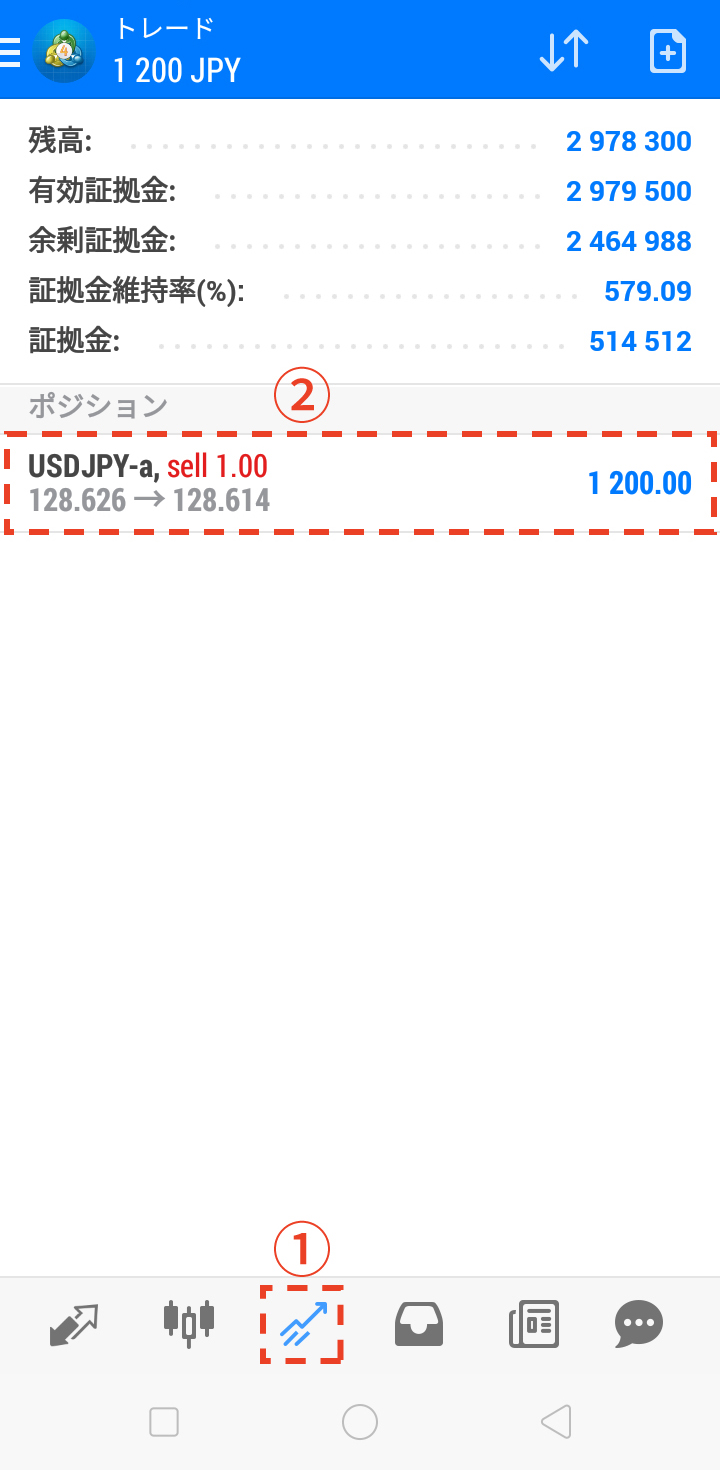
コンテキストメニューが表示されるので、その中から「オーダー変更」をタップします。
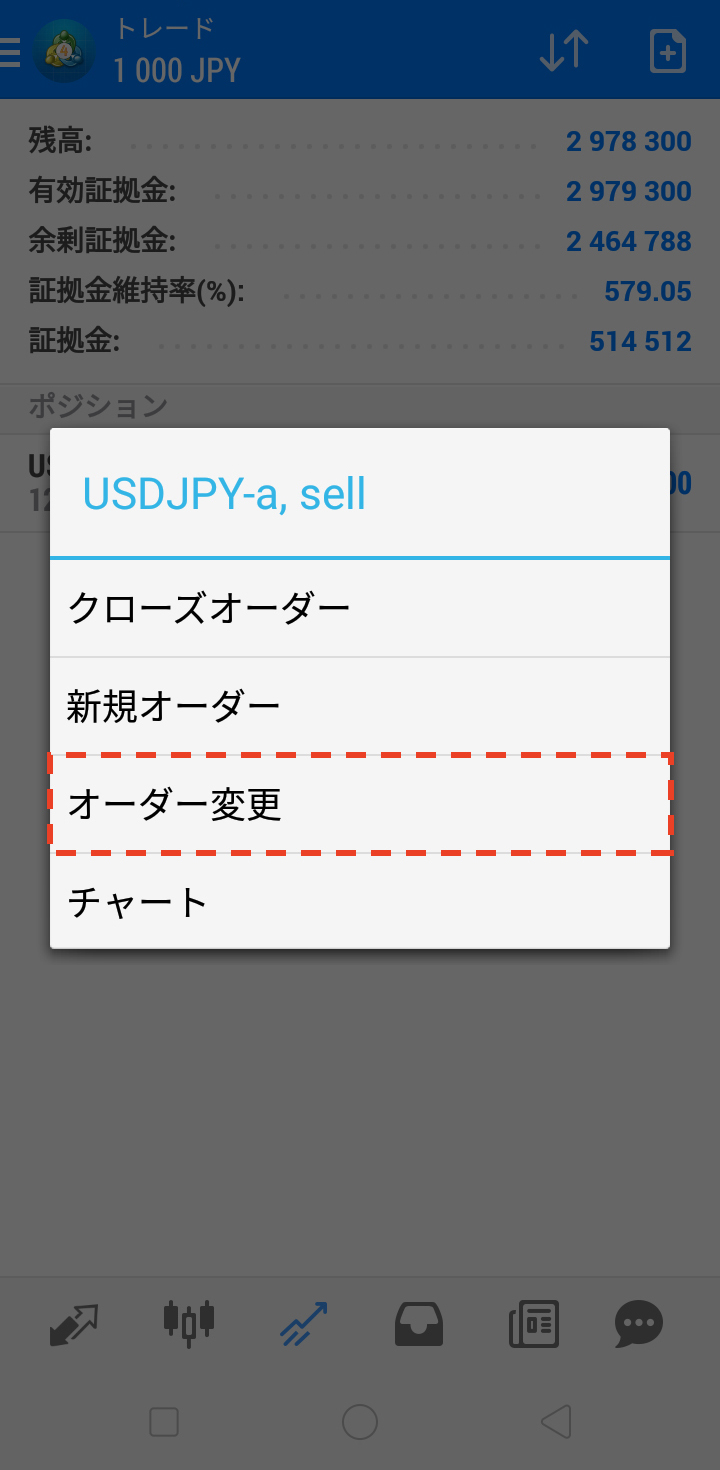
オーダー変更画面が表示されたら、①のストップロスの欄で損切り価格を指定します。今回は129.000円まで上昇したら損切りしたいので「129.000」と入力します。
続いて、②のテイクプロフィットの欄で利益確定の価格を指定します。128.000円まで下落したら利益を確定したいので、「128.000」と入力します。最後に③の「変更」をタップすれば、決済のOCO注文の発注完了です。
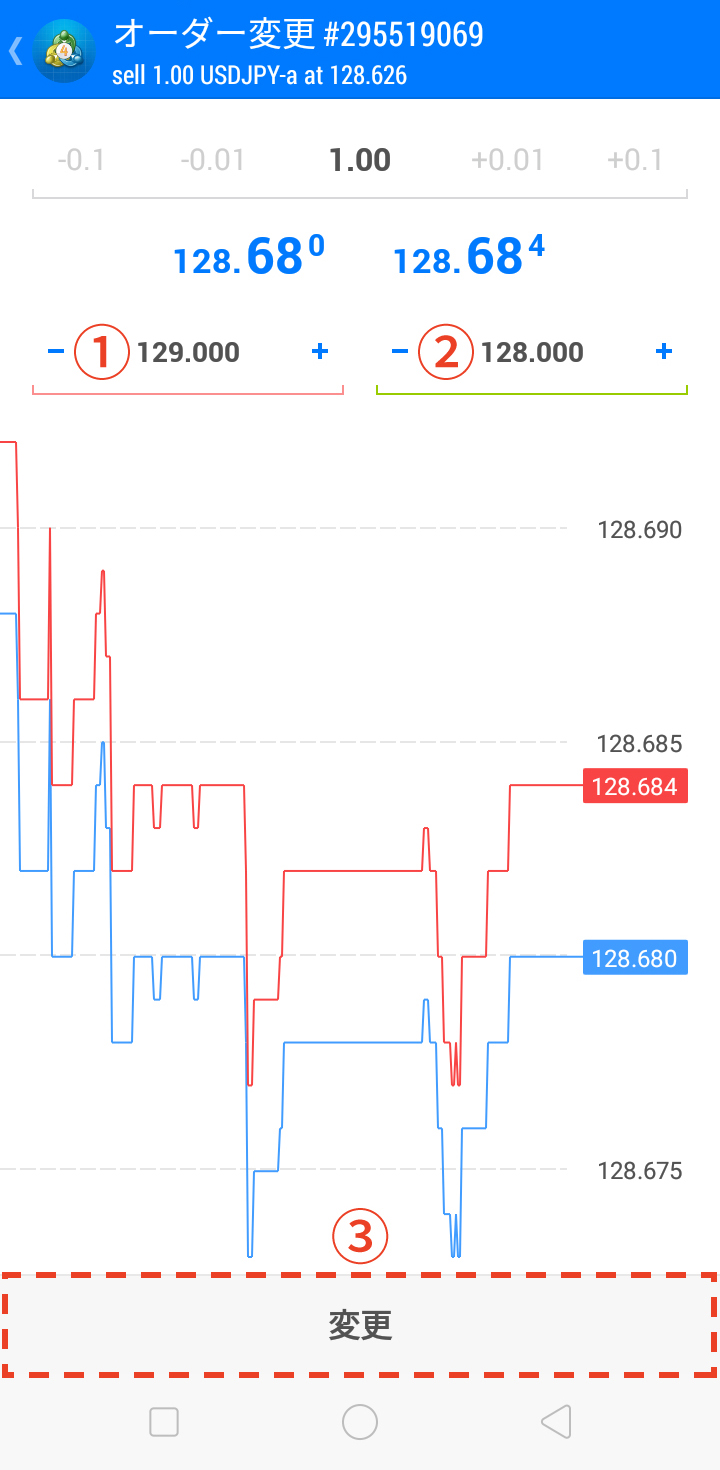
android版MT4の操作方法を学びたい方へオススメコンテンツ

OANDA証券では、インジケーターの設定方法、成行注文や指値注文といった様々な注文方法のやり方、チャートの色や時間軸の変更方法といった基本操作など、android版MT4の操作方法に関するあらゆる記事の提供を行っています。
またOANDA証券では、お客様の声を元に約70種類以上のMT4に関するオリジナルインジケーターを開発しており、実際の取引ですぐに役立ちます(※オリジナルインジケーターの設定はPC版のみ可能)。
OANDA証券の口座をお持ちの方は、自由にダウンロードをして利用できるので、ぜひ口座開設を検討してください(※一部、会員ステータスによるダウンロード制限あり)。
さらに専門家によるテクニカル分析の使い方も解説しているので、ぜひ参考にしながら取引にお役立てください。
本ホームページに掲載されている事項は、投資判断の参考となる情報の提供を目的としたものであり、投資の勧誘を目的としたものではありません。投資方針、投資タイミング等は、ご自身の責任において判断してください。本サービスの情報に基づいて行った取引のいかなる損失についても、当社は一切の責を負いかねますのでご了承ください。また、当社は、当該情報の正確性および完全性を保証または約束するものでなく、今後、予告なしに内容を変更または廃止する場合があります。なお、当該情報の欠落・誤謬等につきましてもその責を負いかねますのでご了承ください。




